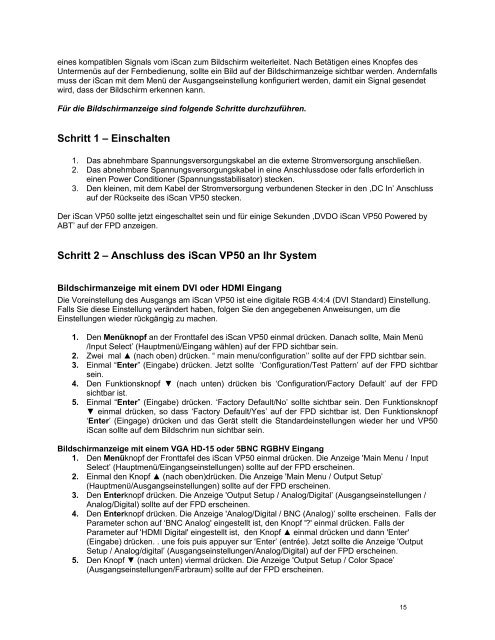BEDIENUNGSANLEITUNG - DVDO
BEDIENUNGSANLEITUNG - DVDO
BEDIENUNGSANLEITUNG - DVDO
Erfolgreiche ePaper selbst erstellen
Machen Sie aus Ihren PDF Publikationen ein blätterbares Flipbook mit unserer einzigartigen Google optimierten e-Paper Software.
eines kompatiblen Signals vom iScan zum Bildschirm weiterleitet. Nach Betätigen eines Knopfes des<br />
Untermenüs auf der Fernbedienung, sollte ein Bild auf der Bildschirmanzeige sichtbar werden. Andernfalls<br />
muss der iScan mit dem Menü der Ausgangseinstellung konfiguriert werden, damit ein Signal gesendet<br />
wird, dass der Bildschirm erkennen kann.<br />
Für die Bildschirmanzeige sind folgende Schritte durchzuführen.<br />
Schritt 1 – Einschalten<br />
1. Das abnehmbare Spannungsversorgungskabel an die externe Stromversorgung anschließen.<br />
2. Das abnehmbare Spannungsversorgungskabel in eine Anschlussdose oder falls erforderlich in<br />
einen Power Conditioner (Spannungsstabilisator) stecken.<br />
3. Den kleinen, mit dem Kabel der Stromversorgung verbundenen Stecker in den ,DC In’ Anschluss<br />
auf der Rückseite des iScan VP50 stecken.<br />
Der iScan VP50 sollte jetzt eingeschaltet sein und für einige Sekunden ,<strong>DVDO</strong> iScan VP50 Powered by<br />
ABT’ auf der FPD anzeigen.<br />
Schritt 2 – Anschluss des iScan VP50 an Ihr System<br />
Bildschirmanzeige mit einem DVI oder HDMI Eingang<br />
Die Voreinstellung des Ausgangs am iScan VP50 ist eine digitale RGB 4:4:4 (DVI Standard) Einstellung.<br />
Falls Sie diese Einstellung verändert haben, folgen Sie den angegebenen Anweisungen, um die<br />
Einstellungen wieder rückgängig zu machen.<br />
1. Den Menüknopf an der Fronttafel des iScan VP50 einmal drücken. Danach sollte, Main Menü<br />
/Input Select’ (Hauptmenü/Eingang wählen) auf der FPD sichtbar sein.<br />
2. Zwei mal ▲ (nach oben) drücken. “ main menu/configuration’’ sollte auf der FPD sichtbar sein.<br />
3. Einmal “Enter” (Eingabe) drücken. Jetzt sollte ‘Configuration/Test Pattern’ auf der FPD sichtbar<br />
sein.<br />
4. Den Funktionsknopf ▼ (nach unten) drücken bis ‘Configuration/Factory Default’ auf der FPD<br />
sichtbar ist.<br />
5. Einmal “Enter” (Eingabe) drücken. ‘Factory Default/No’ sollte sichtbar sein. Den Funktionsknopf<br />
▼ einmal drücken, so dass ‘Factory Default/Yes’ auf der FPD sichtbar ist. Den Funktionsknopf<br />
‘Enter’ (Eingage) drücken und das Gerät stellt die Standardeinstellungen wieder her und VP50<br />
iScan sollte auf dem Bildschrim nun sichtbar sein.<br />
Bildschirmanzeige mit einem VGA HD-15 oder 5BNC RGBHV Eingang<br />
1. Den Menüknopf der Fronttafel des iScan VP50 einmal drücken. Die Anzeige 'Main Menu / Input<br />
Select’ (Hauptmenü/Eingangseinstellungen) sollte auf der FPD erscheinen.<br />
2. Einmal den Knopf ▲ (nach oben)drücken. Die Anzeige 'Main Menu / Output Setup’<br />
(Hauptmenü/Ausgangseinstellungen) sollte auf der FPD erscheinen.<br />
3. Den Enterknopf drücken. Die Anzeige 'Output Setup / Analog/Digital’ (Ausgangseinstellungen /<br />
Analog/Digital) sollte auf der FPD erscheinen.<br />
4. Den Enterknopf drücken. Die Anzeige 'Analog/Digital / BNC (Analog)’ sollte erscheinen. Falls der<br />
Parameter schon auf ‘BNC Analog' eingestellt ist, den Knopf '?' einmal drücken. Falls der<br />
Parameter auf 'HDMI Digital' eingestellt ist, den Knopf ▲ einmal drücken und dann 'Enter'<br />
(Eingabe) drücken. . une fois puis appuyer sur ‘Enter’ (entrée). Jetzt sollte die Anzeige 'Output<br />
Setup / Analog/digital’ (Ausgangseinstellungen/Analog/Digital) auf der FPD erscheinen.<br />
5. Den Knopf ▼ (nach unten) viermal drücken. Die Anzeige 'Output Setup / Color Space’<br />
(Ausgangseinstellungen/Farbraum) sollte auf der FPD erscheinen.<br />
15